- 图像和文字技巧
一个不错的PPT,除了简洁明了除了简单易懂的文字内容,还需要精美的图片和表格, 让您的 PPT 更易于理解和美观。
WPS演示启动『单页美化』功能,您可以利用AI智能技术智能识别幻灯片的页面类型和内容,推荐匹配模板,高效完成不同PPT页面的美化。 让您专注于内容创作,而不必担心选择模板、调整格式、美化页面等繁琐的操作。
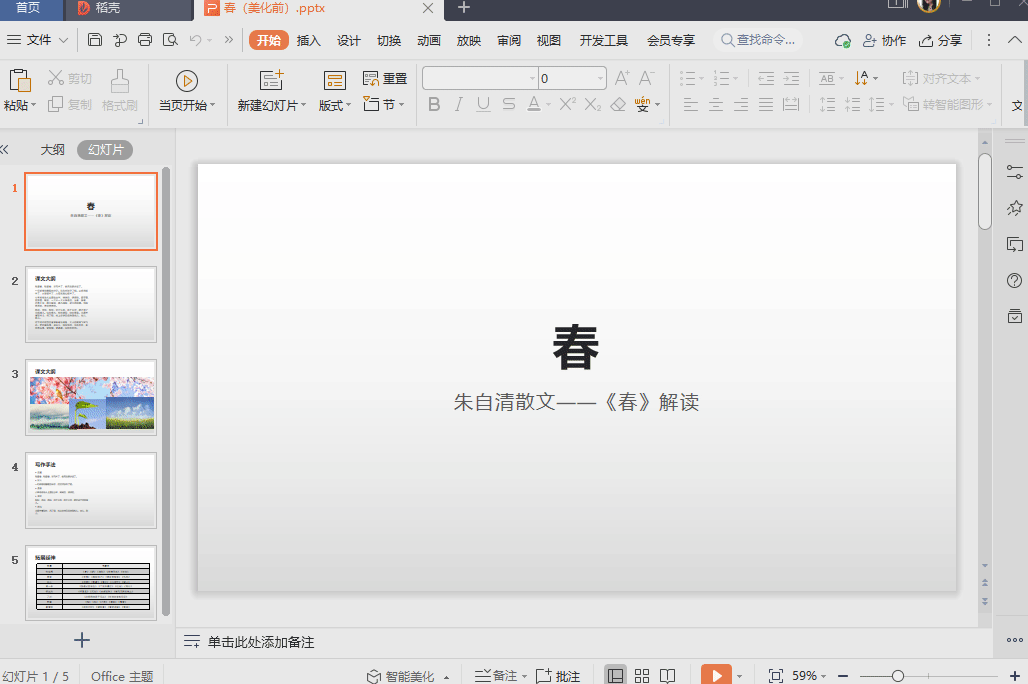

▪ “单页美化”功能还可以支持根据文字内容自动匹配图片、智能拼图或轮播图。
在“文本大纲”的文本页面中,单一的文本内容让幻灯片显得单调。
单击“设计”选项卡,选择"单页美化"。
点击「更新多功能", 您可以在“页面过滤”中选择“智能图片””,WPS展示的AI智能技术可以 根据文案语义,自动匹配合适的图片.
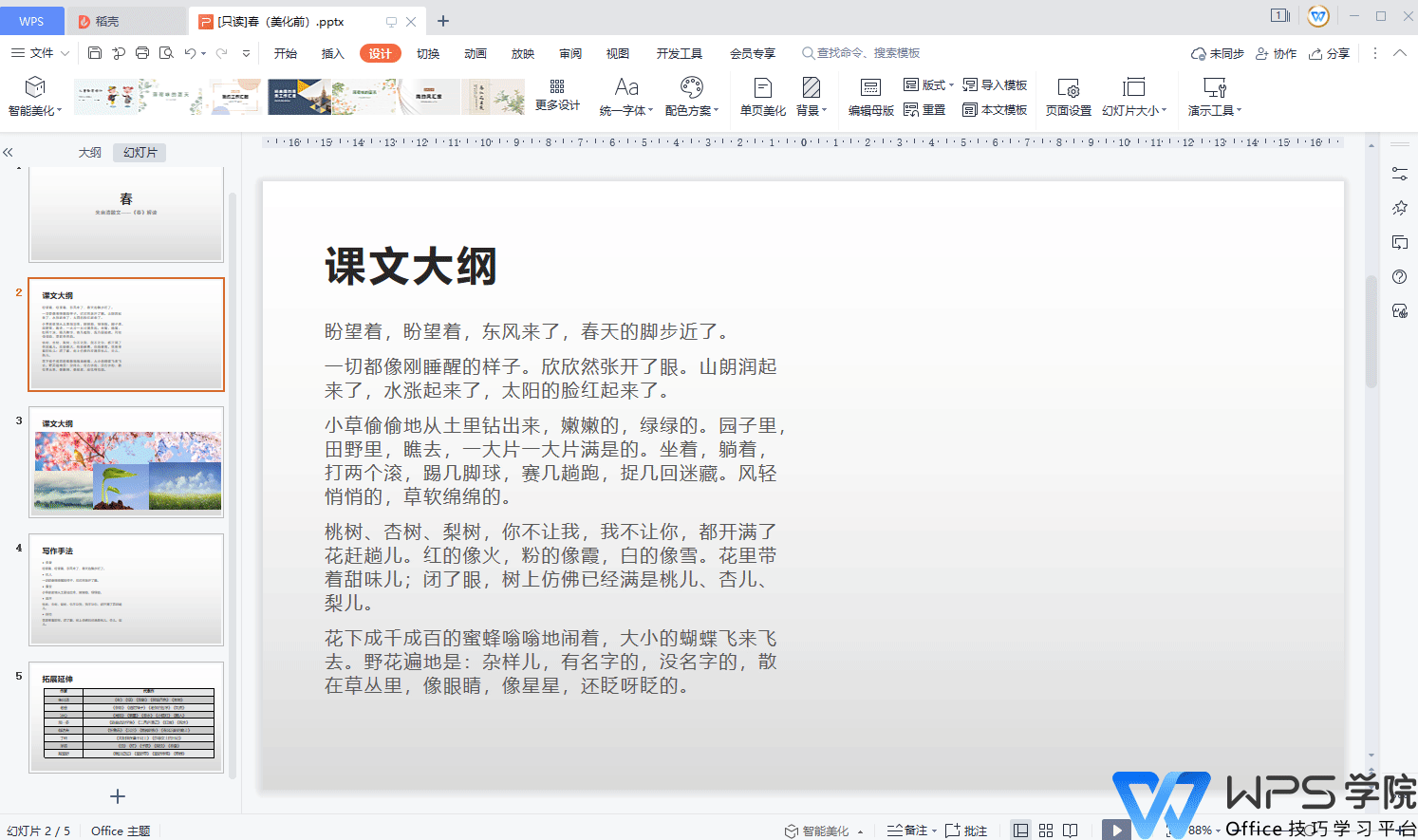
▪在“文本大纲”的文本页面中, 有多个主题图片。这些图片都是零散的,没有布局,看起来很乱。
点击幻灯片下方的“智能美化”倒三角按钮,选择“单页美化”。
点击“更多功能”,选择“页面过滤”下的“多图片轮播”和“图片拼图”。
WPS演示< span style="font-size: 16px;">可以根据演示中的多张图片,智能为您提供设计感极强的图片样式。排版以及图片轮播动画效果。
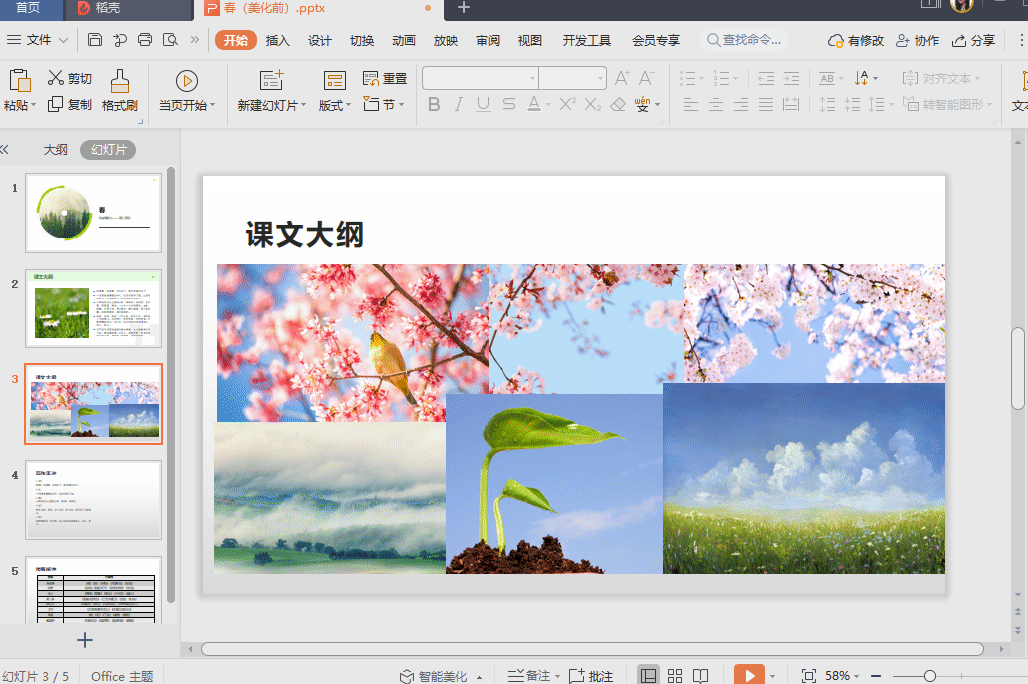
▪在“中写作技巧"正文页中,列出了作者的写作技巧,但主次不够明确,重点不够突出。
点击选择< span style="font-size: 16px;">单页美化 < span style="font-size: 16px;">"-“更多功能”, 可以在“页面过滤器”中选择“图形表达”< /span>。
WPS演示正常 智能基于文字内容,用图形展示观点,一键让你的观点表达更加逻辑清晰、易懂简单。
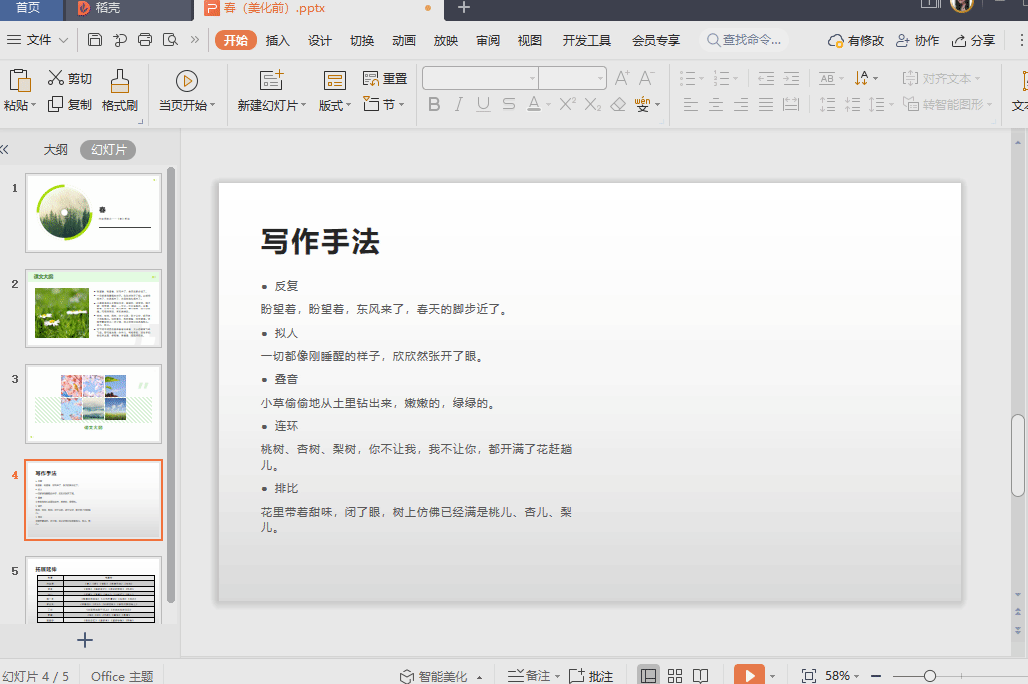
▪在“中展开和延伸"正文页面中,同期散文家以表格的形式呈现,但表格样式简单,不够美观。
点击“单页美化”, 在“页面过滤”中,可以选择“表格美化 ", 一键标准化表格格式。
使用“单页美化”功能大大节省选择图片和调整表格的时间花费在上的时间。
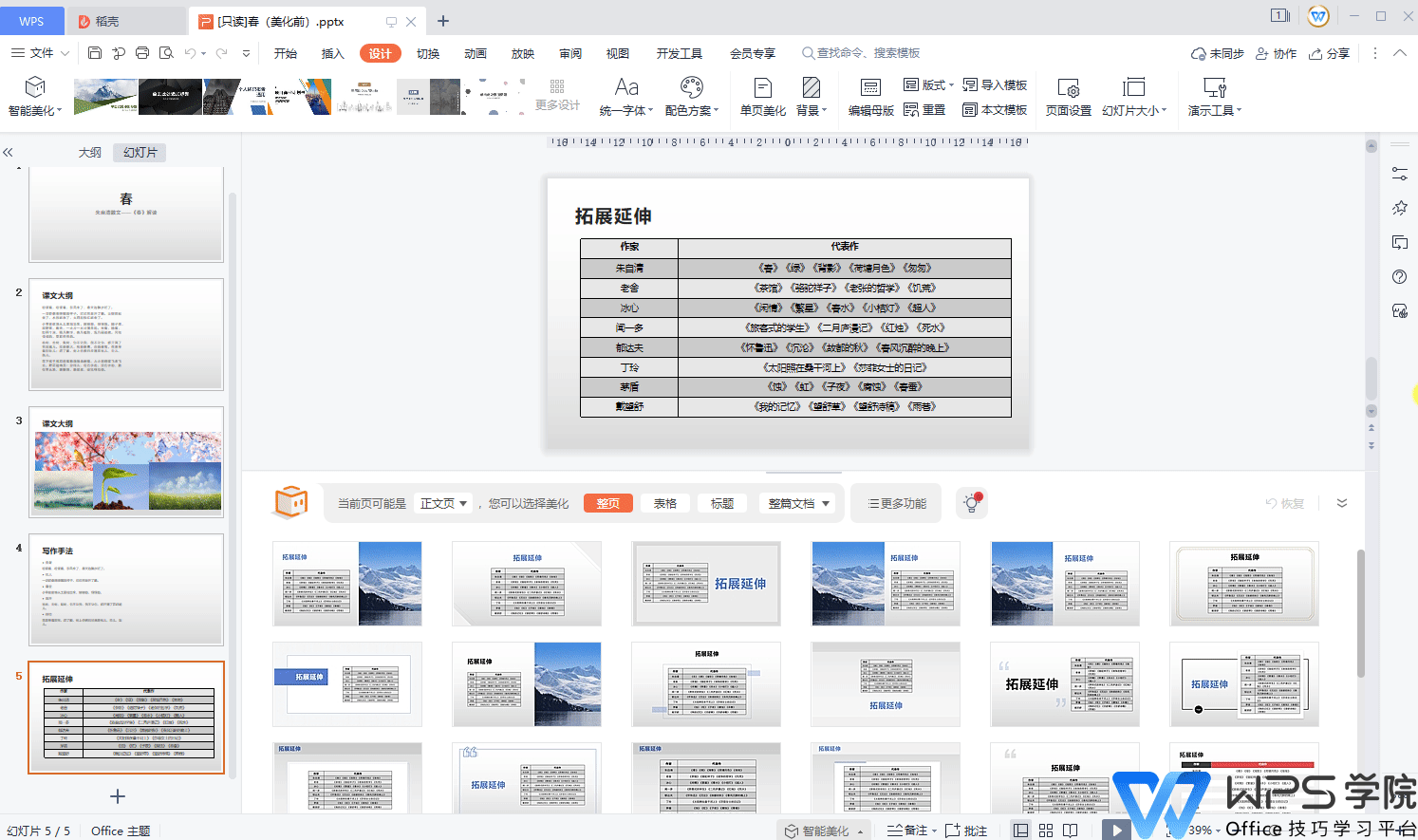
尽快更新WPS至最新版本,使用这个神奇的功能~
文章为用户上传,仅供非商业浏览。发布者:Lomu,转转请注明出处: https://www.daogebangong.com/articles/detail/yan-shi-xin-shou-jiao-cheng-WPS-zhi-neng-mei-hua-dan-ye-mei-hua.html

 支付宝扫一扫
支付宝扫一扫 
评论列表(196条)
测试